
로직 구매와 설치 (Purchase and install logic) : 퍼처스 엔드 인스톨 로직
애플(Apple)사의 소프트웨어인 로직에 대해 알아보려고 합니다.
로직은 맥(Mac)에서만 구동되는 음악 프로그램으로, 앱스토어에서 구매할 수 있으며 설치는 자동으로 이루어집니다. 최신 OS인 Monterey 12.3 이상이 필요하며 M1시스템에서 안정적으로 동작합니다. 하지만 서드파티 플러그인은 아직까지 애플 실리콘을 지원하지 않는 경우가 많기 때문에 로제타(Rosetta)로 실행할 필요가 있습니다.
음악을 즐기고 창작하는 데에 특화된 로직은 맥 사용자들에게 큰 사랑을 받고 있습니다.
▼상세히 알아보기
로직 이야기 (logic story) : 로직 스토리
1972년 세계 최초의 비디오 게임으로 시작된 퐁(Pong)을 통해 아타리(Arari)사는 전 세계적으로 유명해졌죠. PC 게임, 핀볼, 휴대용 게임기까지 만들며 많은 사람들의 마음을 사로잡았어요. 1985년에는 가정용 컴퓨터 Atari ST를 선보였고, 음악 소프트웨어 개발도 진행했어요.
하지만 당시에는 컴퓨터를 구입하기가 어려워 대중화에 실패하고 단종되었죠. 그 후 Emagic사와의 협업으로 Notator를 발표하기도 했지만, 불법 소프트웨어와 시장 확보의 어려움으로 망하고 말았습니다.
그 후 Apple사가 Emagic사를 인수하면서 Logic Pro로 재탄생하게 되었어요. 하지만 맥을 사용하는 사람이 제한적이었기에 시장에서는 큰 성공을 거두지 못했습니다.
그런데 2009년 아이폰3가 발표되면서 Apple은 대중화에 큰 성공을 거두었죠. Logic Pro 9도 뮤지션들에게 큰 관심을 받았고, Logic Pro X까지 이어졌습니다.
하지만 최근에는 버전 업이 되지 않아 단종 소문까지 돌았죠. 그럼에도 불구하고 Apple은 새로운 애플 실리콘 M1을 발표하며 다시 한번 관심을 끌었습니다. Logic은 Ableton Live로 빼앗긴 사용자들을 다시 찾아오겠다는 강력한 의지로 Live Loops 기능을 추가하고, 한글화 작업을 마친 10.7버전을 발표하며 입문자들에게 큰 관심을 받고 있습니다.
Logic의 미래가 어떻게 될지는 아직 알 수 없지만, 사용자가 늘어나는 것은 분명합니다. 맥 사용자에게는 가격과 성능 면에서 좋은 선택이 될 것입니다. 앞으로 더 많은 변화와 발전을 기대해봅시다!
로직의 첫 실행 (First run of logic) : 퍼스트 런 어브 로직
01
"로직은 앱스토어에서 손쉽게 검색하여 구매할 수 있어요. 설치는 자동으로 이루어지니까 걱정하지 마세요. 2022년에는 로직이 10이라는 의미의 x를 떼고 그냥 Logic Pro라는 이름으로 변경되었어요.


02
로직 프로는 자주 사용하는 프로그램이니까, 파인더에서 응용 프로그램 폴더의 logic pro를 찾아서 Dock으로 드래그해서 추가해보세요!

03
새로운 로직을 실행하면 사용할 모드를 선택하는 창이 나타납니다. 모든 기능을 활용하고 싶다면 컴플리트 모드를 선택하세요. 그리고 필요에 따라 언제든 모드를 변경할 수 있습니다.
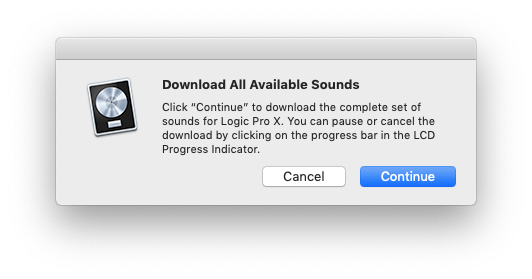
04
"라이브러리 다운로드가 진행 중입니다. 나중에 다운로드를 받을 수 있지만, 로직의 악기와 이펙트를 제대로 사용하려면 완료해야 합니다. 닫기 버튼을 클릭하여 백그라운드로 진행되도록 하고, 로직을 실행해주세요.
또한 로직을실행하시면 우측상단 logic pro 메유에서 사운드 라이브러리에서 기본 사운드를 다운받으실수 있습니다.

05
"프로젝트를 선택할 수 있는 템플릿 창이 열립니다. 일단 여기 데모 프로젝트에서 제공하는 데모 곡을 더블 클릭하여 열어 봅니다. 라이브러리 다운로드가 완료되지 않았다면, 데모 곡을 다운 받는 동안 시간이 걸릴 수 있습니다. 편안히 기다려 주세요."

06
"데모 곡을 재생할 때 스페이스 바를 눌러 제대로 재생되는지 확인해보세요. 만약 사용자 시스템이 모니터 스피커로 재생되지 않는다면 Logic Pro 메뉴의 환경설정에서 오디오를 선택해보세요. 그러면 문제가 해결될 수 있을 거예요!"

07
"환경설정 창의 오디오 탭을 열어보세요. 거기서 맥에 연결한 오디오 인터페이스가 출력 및 입력 기기 목록에 있는지 확인해보세요. 시스템이나 마이크로 선택되어 있다면, 원하는 장치로 변경해주세요. 이렇게 하면 더 나은 오디오 환경을 즐길 수 있을 거예요!"

08
라이브러리 다운로드를 완료하지 못한 경우 걱정하지 마세요! Logic Pro의 사운드 라이브러리를 나중에 다운로드할 수 있습니다. 메뉴에서 기본 사운드 다운로드(1.5GB)부터 모든 사운드 다운로드(70GB)까지 다양한 옵션이 제공됩니다. 원하는 것을 선택하여 사용자 정의할 수도 있어요. 필요한 사운드를 추가로 다운로드하거나 라이브러리를 재설치할 수도 있죠. 언제든지 필요한 사운드를 쉽게 관리할 수 있는 기능이에요.
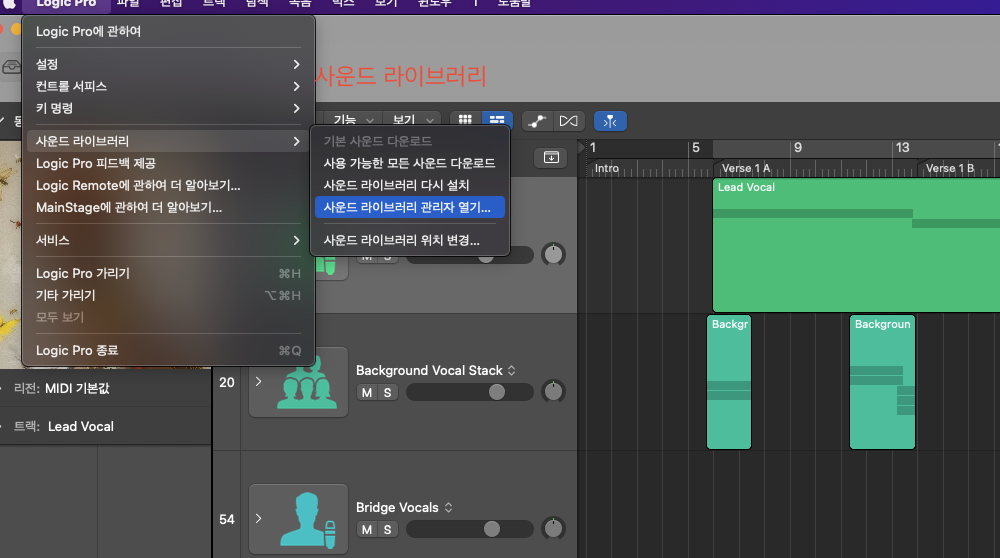
09
사운드 라이브러리 관리 열기를 선택하면 설치된 것과 완료되지 않은 목록을 볼 수 있으며, 사용자가 원하는 샘플만 체크하여 설치할 수 있습니다.
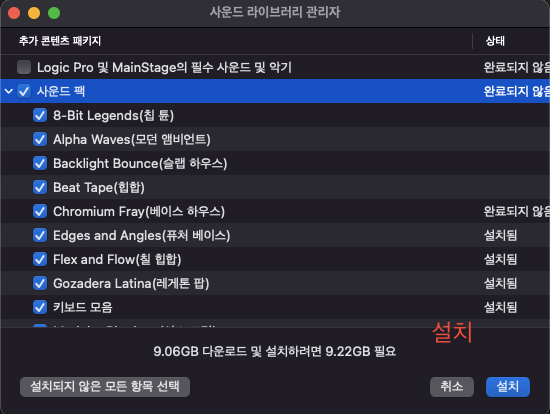
10
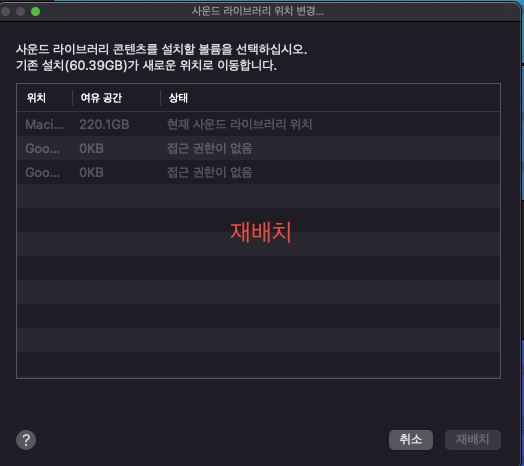
외장 SSD나 USB로 사운드 라이브러리를 이동시킬 수 있는 기능이 있다는 것을 알고 계시나요? 맥 시스템의 용량이 부족한 경우에 유용한 기능이지만, 외장 디스크를 항상 연결해야 하는 불편함이 있죠. 게다가, 70GB 용량의 로직 라이브러리조차 설치가 어려운 경우에는 다른 제품을 사용할 수 없는 상황이 발생할 수 있습니다.
많은 유튜브 영상에서는 256GB의 기본 제품으로 충분하다는 내용을 말씀하시지만, 실제로는 그레이드가 불가능하여 처음에 조금 부담되더라도 최소 1TB 이상의 용량을 권장합니다. 또한, 나중에 부족하다고 느낀다면 더 큰 용량의 제품을 선택하는 경우가 많다고 합니다.
사운드 라이브러리 위치 변경 기능은 유용하지만, 용량을 고려하여 최적의 외장 디스크를 선택하는 것이 중요합니다. 부족한 용량으로 인해 제품을 사용하지 못하는 상황을 피하기 위해 신중한 선택이 필요합니다.
'음악(Music) > 로직프로(Logic Pro)' 카테고리의 다른 글
| [로직프로 강좌] Chapter 6 . 시스템 연결하기 (MIDI Connecting to a System ) (1) | 2024.07.02 |
|---|---|
| [로직프로 강좌] Chapter 5 . 시스템 준비하기 (Preparing a System) (0) | 2024.07.01 |
| [로직프로 강좌] Chapter 4 . 그 밖의 로직으로 할수있는 작업 (Things you can do with Logic Pro) (0) | 2024.06.30 |
| 로직프로 강좌 Chapter 3 믹싱과 마스터링 이란? (Mixing-and-mastering) (0) | 2024.06.30 |
| (로직프로 강좌) Chapter 2. 하드 레코딩 (Hard recording) (0) | 2024.06.29 |



